
在学习了从PDF中节省图像的几种方法之后,您将不必处理模糊的照片和图像提取的曲折路径。有些方法非常有限,但另一些方法让您轻松提取它们。
立即从PDF中提取所有图像
这些天,一些PDF观众可以手动从PDF复制图像。问题在于,重复数十个图像的步骤非常乏味。由于我几乎没有耐心或时间来进行重复的任务,因此我寻求应用程序来帮助我进行繁重的工作。

一秒钟从PDF中提取多个图像
使用BetterZip自动发现,提取和保存图像在PDF中。只需单击几下即可。在setapp上获取它。
尝试免费的安全测试Betterzip:没有质量损失
搜索一段时间后,我发现我已经使用的工具可以从PDF中提取图像而不会失去质量。我说的是Betterzip。
虽然BetterZip非常适合存档和固定未经授权访问的文件,但其图像算法功能值得特别注意。它使您可以在提取PDF中发现的所有图像文件。实际上,它很容易使用。
- 下载并启动Betterszip。
- 导航具有图像的PDF文件。
- 单击提取物并按照说明进行操作。

一秒钟,该工具将下载并将所有图像保存到Mac。如果没有,请转到设置>档案类型。在底部,您会看到“具有这些扩展名的文件不会被视为档案(尽管它们在技术上是)”。如果在那里看到“ PDF”,请删除它并尝试再次提取。
输入:PDF页面到图像
如果您想将PDF变成一系列图像怎么办?假设您有一个以PDF格式发送给您的小册子,但是您需要将所有页面变成JPEG或PNG格式。为此,我建议输入。
PERTUTE是一种将数字资产导出到不同格式的媒体转换器。在将YouTube视频上传到播客网站之前,我会使用permute将YouTube视频转换为音频。该应用程序还有助于将PDF页面转换为图像。这是它的工作方式。
- 安装并打开置换。
- 单击置换的车间(左下角的Robo-Face)。
- 选择PDF到图像。

- 选择图像格式(PNG,HEIF或JPEG)。
- 打开或将PDF文件拖到应用程序。
- 转换PDF。
您将获得PNG,HEIF或JPEG格式的每个PDF页面。
如何从PDF在线复制图像并免费
在Google上搜索“免费在线PDF提取器”,您会发现很多命中。但是,在您使用其中任何一个之前,都要知道并非所有人都是可靠或值得信赖的。这些免费的PDF提取器站点中的一些可能会使用恶意软件感染您的Mac或将您的数据出售给第三方。
提示如果您对提供访问过的免费工具的任何网站感到怀疑,请使用CleanMymac X进行快速的恶意软件检查。否则,您的Mac的性能可能会受到影响或容易受到攻击。
在线有信任的免费PDF图像提取器吗?可能,如果您花费足够的时间冒险尝试一些您会发现的。否则,最好坚持使用Adobe Acrobat等受欢迎的人。
有两个版本的Adobe Acrobat。可下载的MAC版本使您可以通过单击图像>复制来从PDF复制特定图像。然后,将其粘贴到您正在处理的文件中。但是,如果您想提取多个图像,则在线Adobe Acrobat更好。
这是通过Acrobat从PDF从PDF中提取图像的方法。
- 转到Adobe的在线PDF页面提取器。
- 登录您的帐户。
- 打开一个PDF文件。
- 在顶部菜单中单击“转换”。
- 在扩展的侧面面板上,选择图像格式。
- 单击JPG文本以在不同的图像格式之间切换。
- 然后,单击转换以将PDF作为图像保存到Mac。

使用此方法的警告是,它并未真正从PDF中提取图像。 Acrobat的作用是将PDF变成图像文件。您仍然需要使用图像编辑应用程序裁剪所需的特定图像。
另外,PDF提取器工具也不免费。您可以尝试一次。之后,您只能在注册Adobe的Premium订阅后使用它。
使用MacOS工具从PDF中保存图像
如果您使用的是MacBook,则已经可以访问一些用于从PDF提取图像的工具。
预览:将PDF转换为图像
例如,您可以使用预览应用程序从PDF复制图像。这就是方法。
- 打开预览应用程序。
- 打开PDF文件。
- 点击查看>缩略图。
- 选择包含图像的页面。
- 点击文件>导出并选择文件格式以保存图像。

- 然后,单击“保存”。
- 再次使用预览打开保存的图像进行裁剪。
预览也可用于搜索PDF中的短语。您可以在搜索字段中键入短语并浏览列出的结果。
或者,尝试PDF搜索。像预览一样,它可以通过PDF页面进行搜索并返回潜在的命中。但是,PDF搜索使用AI提高搜索速度和准确性。它甚至批量搜索PDF,了解您的意思,尽管存在错别字,并将搜索结果排名。

汽车和快捷方式:PDF到图像转换(麻烦)
您可以用来从PDF导出图像的其他MACOS本机应用程序是Automator和快捷方式。但是,他们不会从PDF提取图像,而是将PDF页面变成单个图像,您仍然必须裁剪文件。与简单的预览方法完全相同。同样,设置快捷方式和自动操作的过程也很麻烦。这就是为什么我强烈建议您使用预览方法的原因,如果您可以进行所有这些转换,裁剪和节省。
提示从PDF快速裁剪图像的另一种方法是使用狙击工具(LikeCleanShot X)。关于CleanShot X的最好的方法是,我可以轻松地将裁剪的图像上传到云中并与链接共享。我还可以轻松地将笔记添加到屏幕截图中,这可以帮助我向与之合作的自由职业者发送快速说明。
使用Adobe Photoshop从PDF提取照片
Adobe Photoshop是一个功能强大的应用程序,用于创意设计作品。但这也使您可以从PDF复制图像。问题是订阅该应用程序只是为了提取几张图片而言是昂贵的。但是,如果您已经在工作中使用了Adobe Photoshop,则可以使用它将图像保存在PDF中的单独文件中。这就是方法。
- 启动Adobe Photoshop。
- 打开PDF文件。
- 在导入窗口中选择所需的图像。
- 单击确定。
Adobe Photoshop将提取并将图像加载到各个选项卡中。然后,您可以使用Photoshop的工具范围导出图像。
现在您可以轻松地从PDF保存图像
通过我共享的方法,您无需手动复制并保存所有图像。相信我,重复一些如此平凡的东西并不愉快。取而代之的是,您可以通过使用besterzip之类的应用程序将所有图像导出到您的Mac或将PDF页面转换为图像,从而提高生产力。您可以在SetApp上下载这些应用程序,以及其他数十个应用程序。尝试使用它们7天的不需要成本,然后坚持最适合您的工作流程的费用。
常问问题
为什么从PDF提取图像?
知道如何从PDF复制图像有时会有所帮助:
- 保留图像的质量。如果您简单地复制图像或拍摄PDF的屏幕截图,则会失去其质量。
- 重复使用照片/图表。您还可以使用已发表的研究论文图表来支持您的案例研究。 20年前,我为论文做了这一点,那时我非常需要PDF图像提取器。
- 打印一些东西。一些打印供应商不接受图像文件。例如,我向印刷供应商发送了我的名片设计的PDF。然后,他们将其提取以进行进一步处理。
当然,该列表并不详尽。
如何从MACOS上的PDF保存图像?
没有本机,直接的方法可以从MACOS上的PDF保存图像。您可以使用预览将页面变成图像,然后裁剪所需的图像。为此,
- 打开带有预览的PDF,然后单击“视图”>缩略图。
- 选择包含图像的页面。
- 单击文件>导出,然后选择您的首选图像格式。
- 打开图像文件,选择图像,然后复制。
否则,您应该使用直接从PDF文件中提取图像的第三方应用程序。
以上是如何从PDF中提取图像(而不会失去质量)的详细内容。更多信息请关注PHP中文网其他相关文章!
 如何使用Mousescape自定义Mac鼠标光标Apr 29, 2025 am 10:25 AM
如何使用Mousescape自定义Mac鼠标光标Apr 29, 2025 am 10:25 AM想要在MacOS上自定义光标?也许您想在Mac上使用Windows风格的白色光标,或者灰色的3D风格的Linux光标,甚至是在Mac上使用Wii界面的光标?您可以使用一款名为Mousescape for Mac的免费应用程序来实现所有这些以及更多功能。 Mac默认情况下并不提供大量的光标自定义选项,您可以更改Mac光标使其更大,使用辅助功能设置调整颜色,以及打开或关闭摇晃查找功能,仅此而已。但这就是Mousescape的用武之地,它允许您在Mac上使用完全自定义的光标。Mousescape易于使
 MacOS红杉15.4.1更新带有错误和安全修复程序Apr 29, 2025 am 10:15 AM
MacOS红杉15.4.1更新带有错误和安全修复程序Apr 29, 2025 am 10:15 AM苹果发布了MacOS Sequoia 15.4.1系统更新,面向运行Sequoia操作系统的Mac用户。此更新完全专注于安全更新和错误修复,不包含任何新功能。 苹果还同时发布了适用于iPhone的iOS 18.4.1,适用于iPad的iPadOS 18.4.1,以及tvOS、watchOS和visionOS的更新,这些更新也侧重于错误修复和安全补丁。 如何下载和安装MacOS Sequoia 15.4.1更新 在开始任何系统软件更新之前,务必使用Time Machine备份Mac: 从苹果菜
![如何在Mac上使用Apple Intelligence:使用它的好处[功能]](https://img.php.cn/upload/article/001/242/473/174589279141366.png?x-oss-process=image/resize,p_40) 如何在Mac上使用Apple Intelligence:使用它的好处[功能]Apr 29, 2025 am 10:13 AM
如何在Mac上使用Apple Intelligence:使用它的好处[功能]Apr 29, 2025 am 10:13 AM苹果情报:您的Mac是AI的助手 Apple Intelligence利用AI来增强您的MACOS体验,个性化建议并提高隐私和性能。 这种机器学习技术适应您的工作流程,Makin
 iPhone Camera应用程序已删除或缺失图标?这里的修复程序Apr 29, 2025 am 10:07 AM
iPhone Camera应用程序已删除或缺失图标?这里的修复程序Apr 29, 2025 am 10:07 AMiPhone相机应用图标不见了?别慌!轻松找回! 有些iPhone用户可能会发现他们的相机应用图标从iPhone主屏幕消失了。别担心!这并不意味着你的相机应用被删除了。解决这个问题通常很简单。 相机应用是iPhone系统不可或缺的一部分。虽然它很少会消失、无法访问或看起来被删除,但它实际上仍然在你的iPhone上。我们将通过四个实用技巧,教你如何找到它并重新使用相机应用。 1. 相机应用图标意外从iPhone主屏幕移除?恢复方法如下 如果相机应用突然从iPhone主屏幕消失,通常是因为它被意外移
 如何在Mac上禁用邮件类别Apr 29, 2025 am 09:49 AM
如何在Mac上禁用邮件类别Apr 29, 2025 am 09:49 AMApple有争议的邮件类别功能已在MacOS邮件上到达,默认情况下启用了。 此功能将您的收件箱自动分为四类:主要,交易,更新和促销。 隐藏的“所有邮件”类别公司
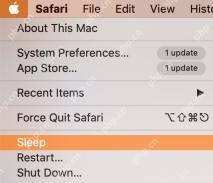 如何改变Mac上的睡眠时间Apr 29, 2025 am 09:44 AM
如何改变Mac上的睡眠时间Apr 29, 2025 am 09:44 AM掌握Mac的睡眠模式:综合指南 苹果的睡眠模式可以节省能量并减少Mac上的磨损,在一段时间后自动激活。 但是,您可以轻松自定义此行为以适应您的需求,Insta
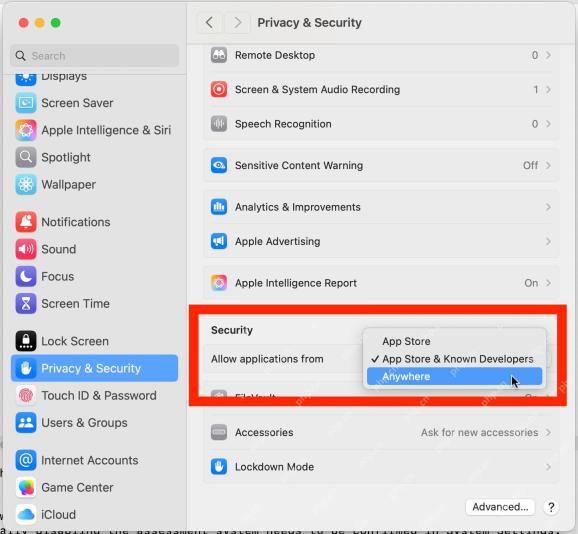 如何允许从索诺玛Macos红杉的任何地方打开应用程序Apr 29, 2025 am 09:40 AM
如何允许从索诺玛Macos红杉的任何地方打开应用程序Apr 29, 2025 am 09:40 AMMac无法打开下载的应用程序?本文将指导您如何在macOS Sequoia和Sonoma系统中允许运行来自任何来源的应用程序。请注意,此操作会降低系统安全性,仅建议高级用户操作。 您是否曾下载应用程序到Mac后却无法打开?通常情况下,您会收到类似“无法打开App。Apple无法验证(app name.app)是否含有可能危害您的Mac或损害您隐私的恶意软件”的警告,并提供“完成”或“移至废纸篓”两个选项。但如果您信任该应用程序及其开发者,并希望打开它呢?由于现代macOS版本(包括macOS
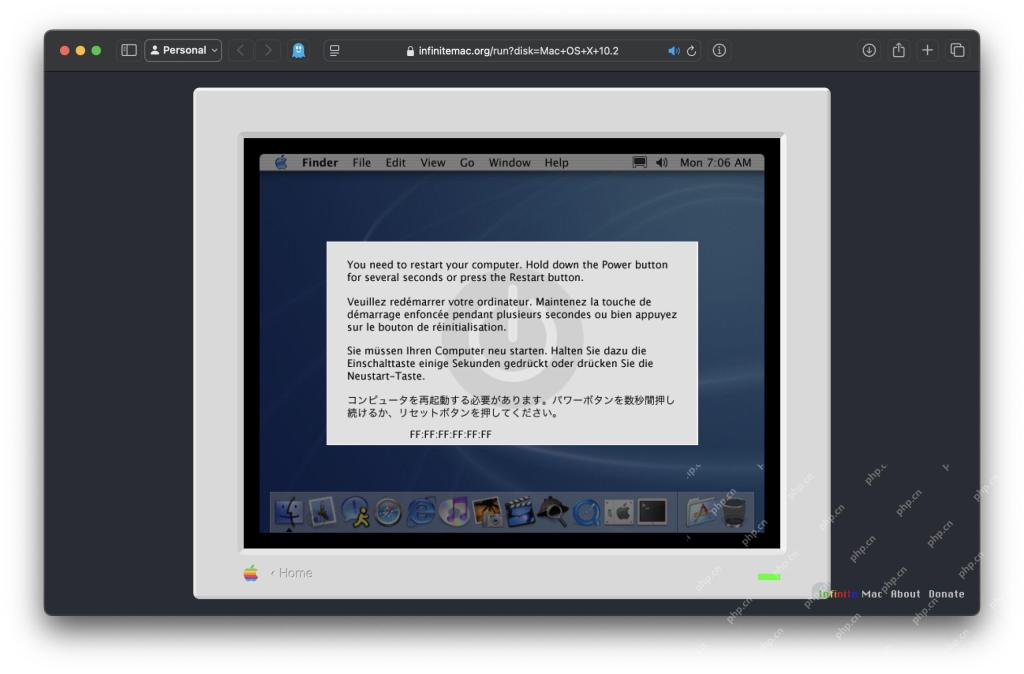 在Web浏览器中运行Mac OS X 10.2 JaguarApr 29, 2025 am 09:39 AM
在Web浏览器中运行Mac OS X 10.2 JaguarApr 29, 2025 am 09:39 AM在您的浏览器中体验Mac OS X Jaguar(10.2)! Mac OS X Jaguar于2002年发布,这要归功于Infinitemac Project,可以直接在您的Web浏览器中访问。 忘记尘土飞扬的老Mac;轻松探索这个经典的操作系统。 我


热AI工具

Undresser.AI Undress
人工智能驱动的应用程序,用于创建逼真的裸体照片

AI Clothes Remover
用于从照片中去除衣服的在线人工智能工具。

Undress AI Tool
免费脱衣服图片

Clothoff.io
AI脱衣机

Video Face Swap
使用我们完全免费的人工智能换脸工具轻松在任何视频中换脸!

热门文章

热工具

禅工作室 13.0.1
功能强大的PHP集成开发环境

EditPlus 中文破解版
体积小,语法高亮,不支持代码提示功能

VSCode Windows 64位 下载
微软推出的免费、功能强大的一款IDE编辑器

SecLists
SecLists是最终安全测试人员的伙伴。它是一个包含各种类型列表的集合,这些列表在安全评估过程中经常使用,都在一个地方。SecLists通过方便地提供安全测试人员可能需要的所有列表,帮助提高安全测试的效率和生产力。列表类型包括用户名、密码、URL、模糊测试有效载荷、敏感数据模式、Web shell等等。测试人员只需将此存储库拉到新的测试机上,他就可以访问到所需的每种类型的列表。

ZendStudio 13.5.1 Mac
功能强大的PHP集成开发环境








